Índice
Instalar com Pip
pip install Spire.PDF
Links Relacionados
É útil dividir um único PDF em vários menores em determinadas situações. Por exemplo, você pode dividir grandes contratos, relatórios, livros, trabalhos acadêmicos ou outros documentos em partes menores, facilitando sua revisão ou reutilização. Neste artigo, você aprenderá como dividir PDF em PDFs de página única e como dividir PDF por intervalos de páginas em C# e VB.NET usando o Spire.PDF for .NET.
Instalar o Spire.PDF for .NET
Para começar, você precisa adicionar os arquivos DLL incluídos no pacote Spire.PDF for.NET como referências em seu projeto .NET. Os arquivos DLLs podem ser baixados de neste link ou instalado via NuGet.
PM> Install-Package Spire.PDF
Dividir PDF em PDFs de uma página em C#, VB.NET
O Spire.PDF oferece o método Split() para dividir um documento PDF de várias páginas em vários arquivos de uma página. A seguir estão as etapas detalhadas.
- Crie um objeto PdfDcoument.
- Carregue um documento PDF usando o método PdfDocument.LoadFromFile().
- Divida o documento em PDFs de uma página usando o método PdfDocument.Split(string destFilePattern, int startNumber).
- C#
- VB.NET
using System;
using Spire.Pdf;
namespace SplitPDFIntoIndividualPages
{
class Program
{
static void Main(string[] args)
{
//Specify the input file path
String inputFile = "C:\\Users\\Administrator\\Desktop\\Terms of Service.pdf";
//Specify the output directory
String outputDirectory = "C:\\Users\\Administrator\\Desktop\\Output\\";
//Create a PdfDocument object
PdfDocument doc = new PdfDocument();
//Load a PDF file
doc.LoadFromFile(inputFile);
//Split the PDF to one-page PDFs
doc.Split(outputDirectory + "output-{0}.pdf", 1);
}
}
}
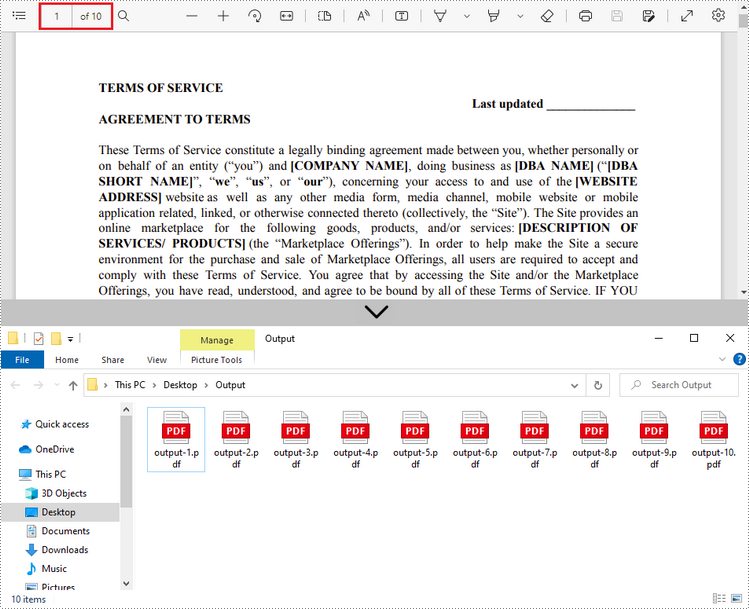
Dividir PDF por intervalos de páginas em C #, VB.NET
Nenhum método direto é oferecido para dividir documentos PDF por intervalos de páginas. Para fazer isso, criamos dois ou mais novos documentos PDF e importamos a página ou o intervalo de páginas do documento de origem para eles. Aqui estão as etapas detalhadas.
- Carregue o arquivo PDF de origem ao inicializar o objeto PdfDocument.
- Crie dois objetos PdfDocument adicionais.
- Importe a primeira página do arquivo de origem para o primeiro documento usando o método PdfDocument.InsertPage().
- Importe as páginas restantes do arquivo de origem para o segundo documento usando o método PdfDocument.InsertPageRange().
- Salve os dois documentos como arquivos PDF separados usando o método PdfDocument.SaveToFile().
- C#
- VB.NET
using Spire.Pdf;
using System;
namespace SplitPdfByPageRanges
{
class Program
{
static void Main(string[] args)
{
//Specify the input file path
String inputFile = "C:\\Users\\Administrator\\Desktop\\Terms of Service.pdf";
//Specify the output directory
String outputDirectory = "C:\\Users\\Administrator\\Desktop\\Output\\";
//Load the source PDF file while initialing the PdfDocument object
PdfDocument sourceDoc = new PdfDocument(inputFile);
//Create two additional PdfDocument objects
PdfDocument newDoc_1 = new PdfDocument();
PdfDocument newDoc_2 = new PdfDocument();
//Insert the first page of source file to the first document
newDoc_1.InsertPage(sourceDoc, 0);
//Insert the rest pages of source file to the second document
newDoc_2.InsertPageRange(sourceDoc, 1, sourceDoc.Pages.Count - 1);
//Save the two documents as PDF files
newDoc_1.SaveToFile(outputDirectory + "output-1.pdf");
newDoc_2.SaveToFile(outputDirectory + "output-2.pdf");
}
}
}
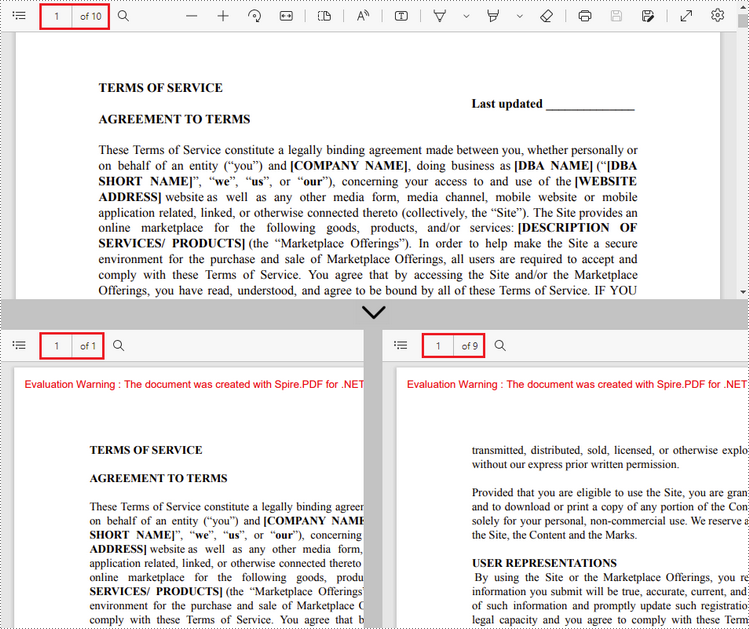
Solicitar uma licença temporária
Se você deseja remover a mensagem de avaliação dos documentos gerados ou se livrar das limitações de função, por favor solicite uma licença de teste de 30 dias para você mesmo.
